word样张
- 格式:doc
- 大小:69.00 KB
- 文档页数:1

word样式模板在使用Word进行文档编辑时,我们经常需要使用不同的样式来美化文档的外观,提高文档的可读性和美观性。
而Word样式模板则是一种非常方便的工具,可以帮助我们快速地应用一系列预设好的样式,从而使文档的格式统一、规范。
本文将介绍Word样式模板的基本用法,希望能够帮助大家更好地利用这一功能。
首先,我们需要了解Word样式模板的基本概念。
在Word中,样式是一组格式设置的集合,包括字体、字号、颜色、对齐方式等。
通过样式,我们可以一次性地将这些格式应用到文档的不同部分,而不需要逐一手动设置。
Word内置了一些常用的样式,比如标题、正文、引用等,我们也可以根据自己的需求自定义样式。
其次,我们需要学会如何使用Word样式模板。
在Word中,我们可以通过“样式”功能栏或“样式”对话框来应用样式。
在编辑文档时,我们只需要将光标放在需要应用样式的段落上,然后点击相应的样式名称即可。
如果需要自定义样式,可以在“样式”对话框中进行设置,包括字体、段落、边框等各种格式。
另外,Word样式模板还可以实现一键更新全文样式的功能。
当我们需要修改文档的样式时,只需要修改对应的样式模板,然后选择“更新样式以匹配选择的文本”,即可将整个文档中所有应用该样式的地方一起更新。
这样就大大提高了文档的编辑效率,减少了重复劳动。
除此之外,Word样式模板还可以帮助我们实现文档的自动编号和目录生成。
通过设置样式的层级,我们可以实现自动编号的功能,比如标题1、标题2等。
而在插入目录时,Word会自动识别文档中的各级标题样式,并生成相应的目录,极大地方便了文档的阅读和导航。
总的来说,Word样式模板是一项非常实用的功能,可以帮助我们快速地美化文档格式,提高文档的质量和可读性。
通过合理地应用样式模板,我们可以使文档看起来更加规范、专业,给人留下良好的印象。
希望大家能够善加利用这一功能,提升文档编辑的效率和水平。
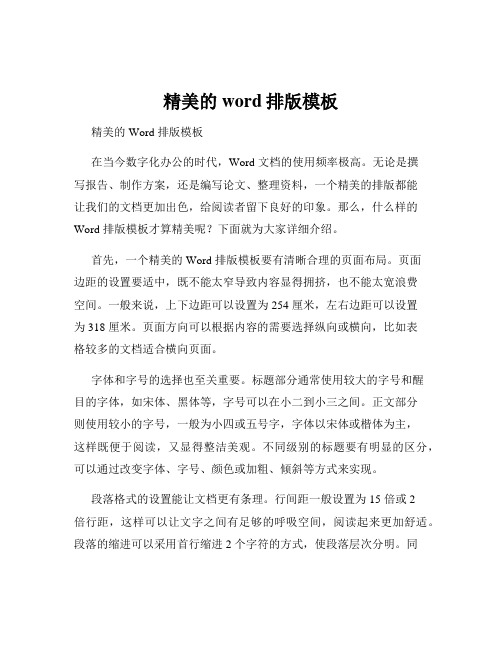
精美的word排版模板精美的 Word 排版模板在当今数字化办公的时代,Word 文档的使用频率极高。
无论是撰写报告、制作方案,还是编写论文、整理资料,一个精美的排版都能让我们的文档更加出色,给阅读者留下良好的印象。
那么,什么样的Word 排版模板才算精美呢?下面就为大家详细介绍。
首先,一个精美的 Word 排版模板要有清晰合理的页面布局。
页面边距的设置要适中,既不能太窄导致内容显得拥挤,也不能太宽浪费空间。
一般来说,上下边距可以设置为 254 厘米,左右边距可以设置为 318 厘米。
页面方向可以根据内容的需要选择纵向或横向,比如表格较多的文档适合横向页面。
字体和字号的选择也至关重要。
标题部分通常使用较大的字号和醒目的字体,如宋体、黑体等,字号可以在小二到小三之间。
正文部分则使用较小的字号,一般为小四或五号字,字体以宋体或楷体为主,这样既便于阅读,又显得整洁美观。
不同级别的标题要有明显的区分,可以通过改变字体、字号、颜色或加粗、倾斜等方式来实现。
段落格式的设置能让文档更有条理。
行间距一般设置为 15 倍或 2倍行距,这样可以让文字之间有足够的呼吸空间,阅读起来更加舒适。
段落的缩进可以采用首行缩进 2 个字符的方式,使段落层次分明。
同时,要注意段落之间的间距,段前段后可以适当留出一些空白,增强文档的节奏感。
页眉页脚的设计也是排版的重要环节。
页眉可以添加文档的标题、章节名称或页码等信息,页脚则可以放置页码、日期等。
页码的格式可以根据需要选择阿拉伯数字或罗马数字,并且可以设置不同的起始页码和页码格式。
对于文档中的图片和表格,也要进行精心的排版。
图片要清晰、大小适中,并且与文字内容相呼应。
可以为图片添加题注,说明图片的来源和含义。
表格的边框线条要简洁明了,单元格内的文字要对齐,表头要突出显示。
色彩的运用可以为文档增添活力,但要注意不要过于花哨。
可以根据文档的主题和风格选择一两种主色调,比如蓝色给人专业、稳重的感觉,绿色则显得清新、自然。

前言本样张中涉及到的是word2003的文档高级排版功能。
其中包含了word 2003中的样式、大纲、目录的设置和生成;在此样张中还插入了脚注、批注、题注;插入分节符;同时还对此文章进行了页眉页脚的设置,尤其涉及到首页不同、奇偶页不同的页眉设置和页码设置。
具体设置如下:脚注、批注、题注:“插入”菜单—“引用”—“脚注、批注、题注”。
样式:一组字符和段落格式的组合,可以直接应用,也可以自己定义新样式,再应用到需要的文本处。
“格式”菜单—“样式和格式”—可以应用样式或建新样式。
大纲:编书或论文时,要将全文按你的排版标准分别应用各个级别的标题和正文。
创建目录:在正确应用了各级标题样式后,就可以将光标定位到要插入目录的地方,插入目录。
“插入”菜单—“引用”—“目录和索引”—“目录选项卡”页眉页脚:设置不同节之间不同的页眉和页脚:1.首先在“文件”菜单--“页面设置”中设置首页不同和奇偶页不同选项。
2.在每一个需要变化页眉页脚的位置插入分节符。
3.到每一处进行不同页眉页脚的设置:“视图”菜单—“页眉页脚”命令进入页眉页脚设置区,可以输入页眉页脚信息。
此时,不同节的页眉中会提示“与上一节相同”,到要改变页眉和页脚信息的页面,将光标定位在页眉和页脚中,单击工具栏中的“链接到前一个”按钮,“与上一节相同”的提示就没有了,此时可以在此处设置与前一节不同的页眉了,它只会作用于所有后面的章节了。
其他的继续修改以后章节的页眉文字即可。
第1章概述1.1 C语言概述1.1.1 C语言及其特点1.1.2 C语言程序的组成和结构特点C语言是函数型语言,函数是构成C语言程序的基本单位。
1.2 C语言的基本符号1.2.1 基本符号集C语言的基本符号是指在C程序中可以出现的字符,主要由是ASCII字符集中的字符组成,包括阿拉伯数字、大小写英文字母、特殊符号、转义字符和键盘符号。
1.2.2 C语言的标识符标识符是一个在C语言中作为名字的字符序列,用来标识变量名、类型名、数组名、函数名、文件名……等等,其实标识符就是一个名字,C语言规定了标识符的命名规则。
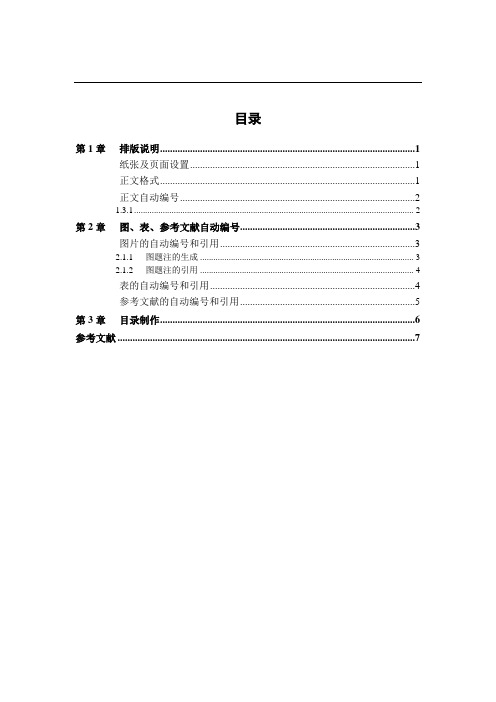
目录第1章排版说明 (1)纸张及页面设置 (1)正文格式 (1)正文自动编号 (2)1.3.1 (2)第2章图、表、参考文献自动编号 (3)图片的自动编号和引用 (3)2.1.1 图题注的生成 (3)2.1.2 图题注的引用 (4)表的自动编号和引用 (4)参考文献的自动编号和引用 (5)第3章目录制作 (6)参考文献 (7)第1章排版说明1.1纸张及页面设置1.2正文格式除已定义的章节样式外,仍需在目录中出现的标题参考文献一级标题参考文献无编号,其它同目录标题对于模板样式的操作,执行格式>样式和格式,在右侧出现样式和格式菜单,效果图如错误!未找到引用源。
所示。
图1-1 样式和格式效果图1.3正文自动编号(1)(2)1.3.1第2章图、表、参考文献自动编号在论文中,图表和公式要求按在章节中出现的顺序分章编号,例如图1-1,表2-1,文献[1]等。
在插入或删除图、表、文献时编号的维护就成为一个大问题,比如若在第二章的第一张图(图2-1)前插入一张图,则原来的图2-1变为2-2,2-2变为2-3,…,而且文档中还有很多对这些编号的引用,比如“模型结构示意图如图2-1所示”。
对于一篇论文来说,图非常多,引用也很多,如果采用手工修改这些编号是一件非常繁琐的事情,而且还容易遗漏!表格和参考文献也存在同样的问题。
2.1图片的自动编号和引用2.1.1图题注的生成图片的自动编号可以通过Word的“题注”功能来实现。
按论文格式要求,第2章的图编号格式为“图2-×”。
将图插入文档中后,选中新插入的图,右键点击图选“题注”,新建一个标签“图”,“编号”格式为阿拉伯数字(如果不是点击“编号”修改),“√包含章节号”,“章节起始样式:标题1”,“位置(p):所选项目下方”,单击“确定”后Word就插入了一个文本框在图的下方,并插入标签文字和序号,此时可以在序号后键入说明,比如“模型结构示意图”,操作步骤如图2-1所示。

a3纸作文word模板A3纸作文Word模板。
在当今社会,电脑已经成为人们学习和工作的必备工具。
而在电脑上进行文字处理时,Word是最常用的软件之一。
为了方便大家在A3纸上进行作文排版,以下是一个A3纸作文Word模板。
标题,A3纸作文Word模板。
正文:一、字体与字号。
在A3纸上进行作文排版时,选择合适的字体和字号非常重要。
一般来说,宋体、微软雅黑、楷体等常用字体都可以使用,但需要注意的是,字号不宜过小,一般建议使用小四号或小五号字体,这样可以保证文字清晰可读。
二、标题与正文。
在A3纸上进行作文排版时,标题与正文的排版也需要注意。
标题一般使用大五号或者大六号字体,加粗,居中排列;正文部分使用小四号或小五号字体,行间距适当,段落首行缩进,整齐有序。
三、段落与行间距。
段落与行间距的设置对于A3纸作文排版也非常重要。
一般来说,段落之间需要留有一定的间距,可以使用段前段后间距来控制;行间距也需要适当,过大会显得稀疏,过小会显得拥挤,一般建议使用1.5倍行间距。
四、页边距与页眉页脚。
在A3纸上进行作文排版时,页边距的设置也需要注意。
一般来说,上下左右的页边距都需要留有一定的空白,这样可以使得作文看起来更加整洁。
同时,页眉和页脚的设置也需要注意,可以在页眉中加入作文的标题,页脚中加入页码等信息。
五、插入表格与图片。
在一些特殊情况下,可能需要在A3纸上插入表格或者图片。
在插入表格时,可以根据需要选择合适的表格样式,调整表格的大小和边框样式;在插入图片时,需要注意图片的大小和位置,保证图片清晰可见,并且不影响文字的阅读。
总之,A3纸作文Word模板的排版需要注意字体与字号、标题与正文、段落与行间距、页边距与页眉页脚等方面,保证作文整洁有序,清晰可读。
希望以上内容能够帮助大家更好地进行A3纸作文排版,提高作文的质量和美观度。
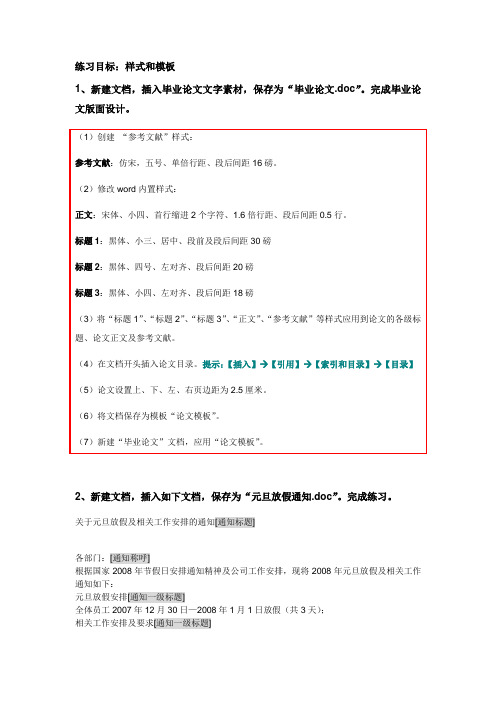
练习目标:样式和模板1、新建文档,插入毕业论文文字素材,保存为“毕业论文.doc”。
完成毕业论文版面设计。
2、新建文档,插入如下文档,保存为“元旦放假通知.doc”。
完成练习。
关于元旦放假及相关工作安排的通知[通知标题]各部门:[通知称呼]根据国家2008年节假日安排通知精神及公司工作安排,现将2008年元旦放假及相关工作通知如下:元旦放假安排[通知一级标题]全体员工2007年12月30日—2008年1月1日放假(共3天);相关工作安排及要求[通知一级标题]放假前各部门要对所属人员进行安全教育,并组织部门安全检查,对各种设备进行安全自查,离公司时做到“三关一锁”。
外地员工假期离津要向所在部门备案,并随时保持联系,保证通讯畅通。
各类值班人员要坚守岗位,严格履行岗位职责,遇突发事件应及时逐级汇报并做好处理记录。
天津滨海某某有限公司[通知结尾](1)创建样式:样式名格式通知标题宋体、二号、粗体、居中通知正文仿宋、三号、首行缩进2个字符通知称呼仿宋、三号、左对齐通知结尾仿宋、三号、右对齐通知一级标题黑体、三号、首行缩进2个字符、自动项目编号,允许自动更新样式(2)应用样式:将创建的样式应用到通知中用灰色标明的各标题处,删除灰色的标注文字。
(3)修改样式:修改“通知标题”样式:设置文本颜色为红色。
(4)在通知结尾公司名称的一行插入日期和时间。
(5)设置上、下、左、右页边距:2.5厘米。
(6)将文档保存为模板“通知模板”。
(7)新建“春节放假通知”文档,应用“通知模板”。
Word 实验6−图片、图形、艺术字、公式等对象操作 操作要求:利用文档“Wordex6.doc ”,进行如下操作:1. 打开文档Wordex6.doc ,利用“插入/对象/Microsoft Clip Gallery ”的方法插入如下图所示的“带帽子者”图片。
2. 将上面的“带帽子者”图片最右边的帽子裁减掉。
3. 将上面的“带帽子者”图片的高、宽缩放比例调整为15%,并将该图片移至文档第四自然段首。
YOUR LOGO 企业文档封面模板
word版可编辑企业文档/信纸模板素材不用专业软件也可以制作的模板
1.如果用作企业文档,复制黏贴,调整字体字号即可完成简约美观的word报告。
2.如果用作企业文档,复制黏贴,调整字体字号即可完成简约美观的word报告。
3.如果用作企业文档,复制黏贴,调整字体字号即可完成简约美观的word报告。
1.如果用作信纸模板,根据需求,连续按3次-(减号键),
2.然后按1次Enter键,就会自动生成横线。
非常的方便快捷。
3.如果用作信纸模板,根据需求,连续按3次-(减号键),
4.然后按1次Enter键,就会自动生成横线。
非常的方便快捷。
封面通用WORD模板(完整版)
1. 模板概述
本文档提供了一份封面通用的WORD模板,适用于各种文档的封面设计。
该模板包含完整的设计元素,可以帮助用户快速创建专业、简洁的封面。
2. 模板特点
- 简洁专业:模板设计简洁而专业,能够凸显文件的重要信息和主题。
- 完整元素:模板包含了标题、副标题、日期、作者等完整的封面元素,方便用户填写和修改。
- 自定义颜色:模板使用了灰色和蓝色的配色方案,但用户可以根据需要自定义颜色。
3. 使用方法
3.2 填写封面信息
采用以下步骤填写并修改封面信息:
1. 打开模板文件。
2. 在相关字段中输入文件标题、副标题、日期和作者等信息。
3. 根据需要调整尺寸、排版等。
4. 注意事项
- 请在使用模板前确认使用的WORD版本能够正确显示和编辑该模板。
- 请注意保护文件的机密性,避免在未授权的情况下将其分享给他人。
5. 常见问题解答
以下是一些常见问题的解答:
> Q: 我如何更改模板中的元素颜色?
>
> A: 用户可在WORD编辑工具中选择相关元素,并通过调整字体和背景颜色来更改。
> Q: 模板是否适用于所有文件类型?
>
> A: 是的,该模板适用于各种类型的文件,包括报告、论文、简历等。
6. 结语
封面通用WORD模板提供了一种简洁、方便的方式来设计文件的封面。
该模板既专业又易于使用,能够满足不同用户的需求。
希望用户能够通过使用此模板创建出令人满意的封面。
如有更多问题或建议,请随时与我们联系。
谢谢!。
word文档封面模板在我们日常工作中,我们常常需要用到微软Office套件中的Word文档。
而作为一个优秀的文档,不仅需要内容精准完整,格式排版也需要整洁美观。
而对于一个Word文档的封面也是如此。
为了让您的文档更加专业,我们可以使用Word文档封面模板来为您的文档添加完美的封面。
一、如何使用Word文档封面模板首先,我们需要下载并打开Word文档封面模板文件。
我们可以在网上搜索“Word文档封面模板”的关键字,下载适合我们使用的模板文件。
如果我们已有一个模板文件就更好了。
打开文件后,我们可以看到一个简单的封面,这就是我们将使用的模板。
接下来,按照以下步骤使用模板:1. 点击“文件”菜单,选择“另存为”选项,将模板文件另存为您的文档文件名。
保存到您电脑上的合适文件夹中。
在保存时要注意文件的扩展名,如“文档名称.docx”;2. 编辑您的标题和副标题。
3. 如果您需要添加其他信息,只需要将光标放在相应位置,进行删除、修改或添加。
4. 如果您需要更改排版格式,如添加不同的标题样式、调整段落排版等,您可以根据自己的需要进行调整。
5. 当所有修改都完成后,撰写文档即可。
二、使用Word文档封面模板的好处使用Word文档封面模板有很多好处。
以下是一些常见的好处:1. 节省时间:使用预先制作好的模板,可以节省很多时间,特别是在您需要快速制定一个文档时。
这可以有效缩短文档创建的时间。
2. 统一性:如果您在公司或组织中工作,您可能需要与其他人共享文档标题。
使用固定的模板可以确保所有人都使用同一种封面格式,这有助于保持文档的一致性。
3. 服务于目标受众:如果您的文档需要传递给一组特定的读者,使用模板可以确保您满足他们的需求和兴趣。
最后,如果您已经使用过Word文档封面模板,那么您一定清楚它们的优点。
如果您还没有尝试过,那么现在就去下载一个并体验一下吧!。
上海计算机一级考试试卷(A卷)一单选题1.办公自动化的支撑技术是计算机技术、现代通信技术和___C___技术。
A.Office软件B.数字化C.互联网 D.信息安全2.当前鼠标和主机之间的连接采用__A__接口的越来越多。
A.USB B.X.21C.RS—232 D.RS—4493.关于杀毒软件,以下叙述中错误的是__D___。
A.杀毒软件检查后未报告发现病毒,不能说明计算机一定没有病毒B.杀毒软件检查后报告发现病毒,不能说明计算机一定有病毒C.杀毒软件本身也可能感染病毒D.杀毒软件可以预防计算机系统感染各类未知病毒4.计算机的软件系统一般分为___A____两大类。
A.系统软件和应用软件B.操作系统和计算机语言C.程序和数据 D.DOS和Windows 5.计算机硬件能直接识别和执行的程序设计语言是____D___。
A.高级语言B.符号语言C.汇编语言D.机器语言6.计算机程序设计语言的发展经历了____B_____三个发展阶段。
A. 机器语言、BASIC语言和C语言B. 机器语言、汇编语言和高级语言C. 二进制代码语言、机器语言和FORTRAN语言D. 机器语言,汇编语言和C++语言7. 目前应用愈来愈广泛的U盘属于____B___技术。
A.刻录 B.移动存储 C.网络存储D.直接连接存储8. 下面有关二进制的论述中,错误的是____A_____ 。
A.二进制只有两位数B.二进制只有“0”和“1”两个数码C.二进制运算规则是逢二进一D.二进制数中右起第十位的1相当于2的9次方9.不属于硬盘使用的外部总线接口标准的是:____A____。
A.RS-232 B.IDE C.SATAD.SCSI10.在一条计算机指令“ADD AX,2”中,“ADD”表示一个____B____。
A.地址码B.操作码C.操作数D.操作对象11. 关于Windows XP的概念,____B____是正确的。
A.屏幕上只能出现一个窗口,这就是活动窗口B.屏幕上可以出现多个窗口,但只有一个是活动窗口C.屏幕上可以出现多个窗口,但不止一个是活动窗口D.屏幕上可以出现多个活动窗口12.在“资源管理器”中打开项目的方式设置为通过单击打开项目时,则可以通过_____C_____来选中对象。
我有一个学
所,按说近水楼台先得月,出题改卷子的全是系里的教授,她是包中的!
只是她居然没考上。
其实我是发现她可能会碰上问题。
因为有一次她们系里办研讨会,我提早到,看见一堆记者,有说有笑,等她的系主任赶过来,记,可以立刻回去发新闻了.
要知道,这世上不知道有多少人,不懂得怎么把光,结果他明明是去捧场,去帮忙,甚至去牺,到头来却得罪人,甚至掉了脑袋. 确实掉了脑袋哟!你知道以前将军在前线打仗,眼,听说皇帝要亲自出征,就非得
?将军为什么不一鼓作气,把城攻下,再等皇帝驾临,给皇帝一个惊喜呢?
错了!各位想想,皇帝明明知道马上攻下了,为什么还要御驾亲征?他是要来抢头功,显示他的英明啊!你这将军不等皇上驾到,自己先攻了,不是抢主子的功吗?
同样的道理.你可以有才气,甚至比主讲或受你访问的人都强,但毕竟他是主讲人啊!
(摘自《世说新语》)
生活中,总有人抱怨不知道怎样实现目标.其实有。